- Puuteplaadi draiveri puudumine seadmehalduris võib ilmneda HP, Delli ja Lenovo uutes ja olemasolevates sülearvutites.
- Probleemi lahendamiseks värskendage tootja puuteplaadi draiverit.
- Lisaks saate kontrollida BIOS-i konfiguratsiooni ja vajaduse korral selle vaikimisi seadistada.
- Teie sülearvutil võib olla muid probleeme, mis probleemi põhjustavad. Sellepärast on ka sülearvuti raske lähtestamine võimalik.

See tarkvara parandab levinumad arvutivead, kaitseb teid failide kadumise, pahavara, riistvara tõrke eest ja optimeerib teie arvutit maksimaalse jõudluse saavutamiseks. Parandage arvutiprobleemid ja eemaldage viirused nüüd kolme lihtsa sammuga:
- Laadige alla Restoro arvuti parandamise tööriist mis on varustatud patenteeritud tehnoloogiatega (saadaval patent siin).
- Klõpsake nuppu Käivitage skannimine leida Windowsi probleeme, mis võivad põhjustada arvutiga probleeme.
- Klõpsake nuppu Parandage kõik arvuti turvalisust ja jõudlust mõjutavate probleemide lahendamiseks
- Restoro on alla laadinud 0 lugejaid sel kuul.
Kõigil Delli, Lenovo, HP sülearvutitel on vastav autojuhid paigaldatud karbist välja. See hõlmab ka puuteplaadi või puuteplaadi draivereid. Seadmehaldur loetleb ja kuvab kõik arvutisse installitud seadmed.
Kuid mõnikord võite märgata, et puuteplaat ei kuvata seadmehalduri väljaandes. Kui seadmehalduris puuteplaadi draiver puudub, on see tõenäoliselt draiveriga seotud probleem.
Võimalik, et vea lahendamiseks peate mõnel juhul installima ka Windowsi täiesti erineva väljaande.
See artikkel näitab teile, kuidas oma Windowsi sülearvuti seadmehalduris puuduva puuteplaadi draiverit parandada.
Mida peaksin tegema, kui puuteplaadi draiver puudub?
1. Puudutage puuteplaadi draivereid spetsiaalse tööriistaga
Aegunud ja puuduvad draiverid on üks põhjus, miks seadme haldamine ei pruugi teie sülearvuti puuteplaati tuvastada ja näidata. See võib juhtuda vananenud või rikutud draiveri tõttu.
Seadme draivereid saate värskendada seadmehalduris. See võib aga olla tülikas, kui vähestel seadmetel pole draiveri värskendusi. Draiveri värskendamise utiliidid aitavad teil seadme draivereid ühe klõpsuga automaatselt värskendada.
 Enamasti ei värskenda süsteem teie arvuti riistvara ja lisaseadmete üldiseid draivereid õigesti. Üldise draiveri ja tootja draiveri vahel on peamisi erinevusi.Iga riistvarakomponendi jaoks õige draiveriversiooni otsimine võib muutuda tüütuks. Seetõttu aitab automaatne assistent teil iga kord oma süsteemi õigete draiveritega leida ja uuendada, ning soovitame tungivalt DriverFix.Draiverite ohutuks värskendamiseks toimige järgmiselt.
Enamasti ei värskenda süsteem teie arvuti riistvara ja lisaseadmete üldiseid draivereid õigesti. Üldise draiveri ja tootja draiveri vahel on peamisi erinevusi.Iga riistvarakomponendi jaoks õige draiveriversiooni otsimine võib muutuda tüütuks. Seetõttu aitab automaatne assistent teil iga kord oma süsteemi õigete draiveritega leida ja uuendada, ning soovitame tungivalt DriverFix.Draiverite ohutuks värskendamiseks toimige järgmiselt.
- Laadige alla ja installige DriverFix.
- Käivitage tarkvara.
- Oodake kõigi vigaste draiverite avastamist.
- DriverFix näitab nüüd kõiki draivereid, millel on probleeme, ja peate lihtsalt valima need, mis teile meeldiksid parandada.
- Oodake, kuni rakendus alla laadib ja installib uusimad draiverid.
- Taaskäivita muudatuste jõustumiseks.

DriverFix
Hoidke oma arvutikomponentide draiverid täiuslikult töös, ilma et teie arvuti oleks ohus.
Külastage veebisaiti
Kohustustest loobumine: teatud programmide täitmiseks tuleb seda programmi tasuta versioonilt uuendada.
2. BIOS-i konfigureerimine
- Lülitage arvuti välja.
- Järgmisena peate käivitama BIOS-i. Selleks vajutage klahvi Võimsus taaskäivitamiseks ja vajutamise alustamiseks F2kohe, kui ilmub teie sülearvuti tootja logo.
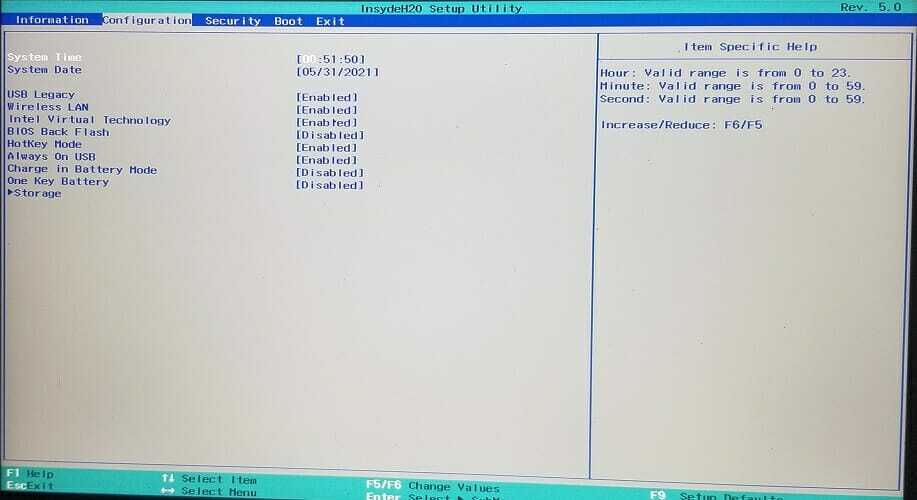
- Kord BIOS avage menüü Main vaheleht.
- Leidke puuteplaat ja määrake sellele Täpsem alates Põhiline.
- Salvestage muudatused ja väljuge BIOS-ist. Taaskäivitage arvuti ja kontrollige, kas puuteplaati ei kuvata seadmehalduris Delli probleem on lahendatud.
Valides jaotises Täpsem suvand BIOS puuteplaadi seade peaks aitama teil seadmehalduri probleemil puuduva puuteplaadi draivi parandada.
Kui puuteplaadi sätete muutmine BIOS-is ei aidanud, proovige lähtestada BIOS-i konfiguratsioon vaikimisi. See eemaldab kõik probleemid, mis võivad ilmneda BIOS-i valesti seadistamise tõttu.
Käivitage süsteemiskaneerimine võimalike vigade avastamiseks

Laadige alla Restoro
Arvuti parandamise tööriist

Klõpsake nuppu Käivitage skannimine Windowsi probleemide leidmiseks.

Klõpsake nuppu Parandage kõik lahendada patenteeritud tehnoloogiatega seotud probleemid.
Turvaprobleeme ja aeglustusi põhjustavate vigade leidmiseks käivitage arvuti skannimine Restoro Repair Tooliga. Pärast skannimise lõppu asendab parandusprotsess kahjustatud failid värskete Windowsi failide ja komponentidega.
Seejärel taaskäivitage arvuti lihtsalt ja kontrollige, kas puuteplaat töötab ilma probleemideta.
3. Desinstallige puuteplaadi seade ja draiverid
- VajutageWindowsi võtiotsinguriba avamiseks.
- TüüpSeadmehaldusotsingus. KlikiSeadmehaldusapleti avamiseks.
- SisseSeadmehaldus, laiendageHiired ja muud osutusseadmedkategooria.

- Kontrollige, kas pole kollase märgiga seadmeid. Paremklõpsake seadme draiveril ja valigeDesinstallige seade.
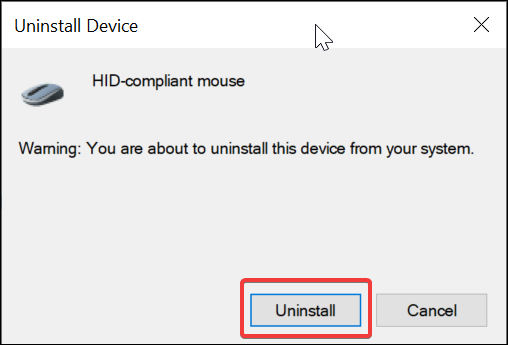
- Kui Desinstallige seade ilmub viip, klõpsake nuppuDesinstallinuppu.
- Kui olete puuteplaadi draiveri desinstallinud, klõpsake nuppuTegevus.
- ValigeOtsige riistvaramuutusi. Windows otsib desinstallimata, kuid ühendatud seadmeid ja installib vajalikud draiverid uuesti.
Kontrollige seadmehalduris, kas teie puuteplaati näidatakse kategoorias Hiired ja muud osutusseadmed. Muudatuste rakendamiseks taaskäivitage arvuti.
Seadmedraiveri desinstallimine võib aidata, kui Windows ei tuvasta puuteplaati korruptsiooniprobleemi või tõrke tõttu.
4. Kasutage Windowsi üldist seadme draiverit
- Vajutage Windowsi klahv + Rotsetee avama Jookse.
- Tüüpdevmgmt.mscja klõpsake nuppu Okei avama Seadmehaldus.
- Laiendage seadmehalduris Hiired ja muud osutusseadmed jaotises.

- Paremklõpsake puuteplaadi seadmel ja valige Draiveri värskendamine.
- Järgmisena valige Minu arvuti brauser draiverite jaoks.
- Klõpsake nuppu Lubage mul valida arvutis saadaolevate draiverite loendist.
- Vali HID-ühilduv hiir ja klõpsake nuppu Järgmine. Windows installib üldise draiveri.
Taaskäivitage arvuti ja kontrollige, kas puuteplaadil, kus ei kuvata seadmehalduri Lenovo probleemi, on lahendus. Windowsi üldised seadme draiverid võivad aidata teil hiirt uuesti tööle panna, kui puuduvad patenteeritud puuteplaadi draiverid.
4. Lähtestage sülearvuti kõvasti
- Lülitage oma Delli, Lenovo või HP sülearvuti välja.
- Ühendage lahti kõik teie seadmega ühendatud välisseadmed ja juhtmed arvuti, sealhulgas toitekaabel.
- Keerake sülearvuti põhi lahti ja eemaldage paneel. Kontrollige patareipesa. Uuematel sülearvutitel peate eemaldama mõned kruvid ja mõned pistikupesad.
- Eemaldage ettevaatlikult kõik kruvid, mis võivad akut paigal hoida. Pärast eemaldamist eemaldage aku ja hoidke seda kõrvale.
- Kui aku on eemaldatud, vajutage ja hoidke nuppu Võimsus kondensaatoritest tühjeneva elektrilaengu tühjendamiseks umbes 15 sekundit.
- Seejärel sisestage aku uuesti ja pange tagapaneel kokku.
- Ühendage toitejuhe ja arvuti toide. Pärast taaskäivitamist kontrollige, kas puuteplaati ei kuvata Device Manager HP probleemis.
Hard Reset hõlmab sülearvuti aku eemaldamist ja uuesti installimist. Jätkake omal vastutusel.
Seadmehalduris puuduv puuteplaadi draiver on probleem, mille vallandavad tavaliselt vananenud seadme draiverid.
Kui draiveri värskendamine ei aidanud, kontrollige oma BIOS-i konfiguratsiooni. Lisaks installige probleemi lahendamiseks uuesti seadme draiver, valige Windowsi üldine draiver või lähtestage sülearvuti kõvasti.
Veelgi enam, pange tähele, et hädavajalik on draiverite pidev varundamine. Ärge kartke kasutada ainult parim draiveri varundustarkvara Windows 10 jaoks et see juhtuks.
Nii et need on mõned kinnitatud lahendused puuteplaadi draiveri puuduvate probleemide korral. Kui juhtute teadma muid näpunäiteid, rääkige meile lihtsalt allpool olevast kommentaaride alast.
 Kas teil on endiselt probleeme?Parandage need selle tööriistaga:
Kas teil on endiselt probleeme?Parandage need selle tööriistaga:
- Laadige see arvuti parandamise tööriist alla hinnatud suurepäraselt saidil TrustPilot.com (allalaadimine algab sellel lehel).
- Klõpsake nuppu Käivitage skannimine leida Windowsi probleeme, mis võivad põhjustada arvutiga probleeme.
- Klõpsake nuppu Parandage kõik lahendada patenteeritud tehnoloogiatega seotud probleemid (Eksklusiivne allahindlus meie lugejatele).
Restoro on alla laadinud 0 lugejaid sel kuul.


